Použití funkce uvolnění tisku, Uložení úlohy v primární jednotce z počítače, V prostředí windows – Sharp MX-6070N Uživatelská příručka
Stránka 6
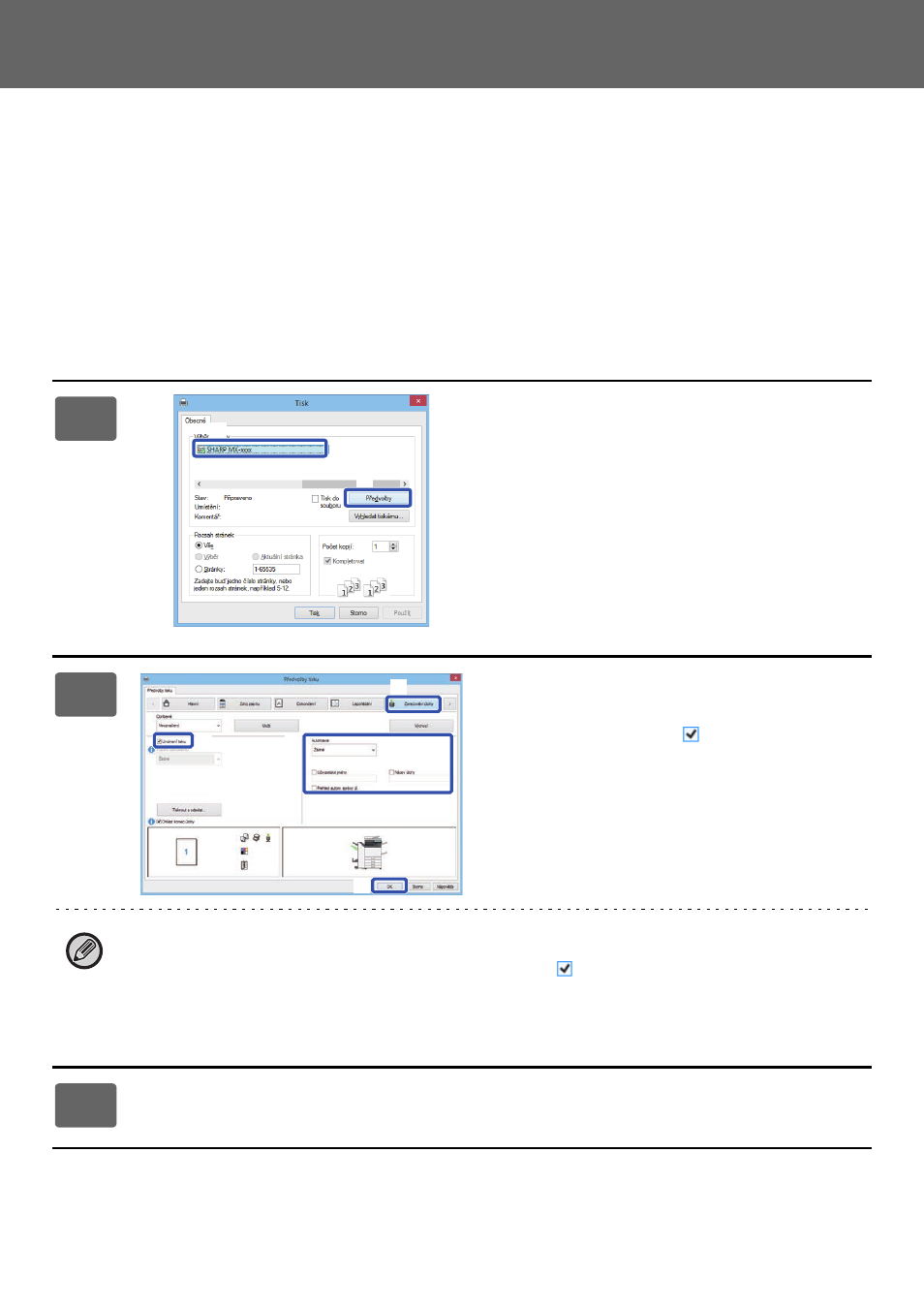
6
Návod k nastavení uvolnění tisku
POUŽITÍ FUNKCE UVOLNĚNÍ TISKU
Tato část popisuje, jak ukládat úlohy v primární jednotce, a jak vybírat a tisknout úlohy ze sekundární jednotky.
Uložení úlohy v primární jednotce z počítače
Při aktivaci ověřování uživatelů v přístroji musíte pro funkci tisku zadat své uživatelské údaje (přihlašovací jméno, heslo
atd.) na obrazovce nastavení ovladače tiskárny.* Vysvětlení nastavení viz nápověda k ovladači tiskárny.
* Požadované uživatelské údaje se liší v závislosti na aktivované metodě ověřování. Tyto údaje vám poskytne
administrátor přístroje.
V prostředí Windows
1
Otevřete okno vlastností ovladače
tiskárny.
(1) Vyberte ovladač tiskárny primární
jednotky.
(2) Klikněte na tlačítko [Předvolby].
2
Zkonfigurujte funkci uvolnění tisku.
(1) Klikněte na kartu [Zpracování úlohy].
(2) Zaškrtněte políčko
[Uvolnění tisku].
(3) Zadejte uživatelské údaje podle potřeby.
Další informace viz Návod k použití.
(4) Vyberte všechna potřebná nastavení
tisku a klikněte na tlačítko [OK].
• Funkci uvolnění tisku nelze používat současně s funkcí ukládání dokumentů.
• V době tisku lze změnit počet kopií a barevný režim.
• Pro trvalou aktivaci funkce tisku uvolnění zaškrtněte políčko
[Uvolnění tisku] v položce [Pravidla tisku]
na kartě [Konfigurace] ovladače tiskárny.
• Má-li oblast úložiště primární jednotky méně než 10 MB volného místa, nebude úloha uložena. Odstraňte
nepotřebné úlohy a tiskněte znovu.
3
Spusťte tisk.
(1)
(2)
(1)
(2)
(3)
(4)